Βιβλίο 1. Βασικές Λειτουργίες και Περιβάλλον Εφαρμογής Υπολογιστικών Φύλλων
1.1. Διαχείριση Βιβλίων Εργασίας
1.1.Tip.1: Το περιβάλλον της εφαρμογής Excel
Τα πιο βασικά στοιχεία του παραθύρου της εφαρμογής Excel είναι τα παρακάτω:
(Σε επόμενες σελίδες θα δούμε τα στοιχεία αυτά πιο αναλυτικά)
Απόκρυψη
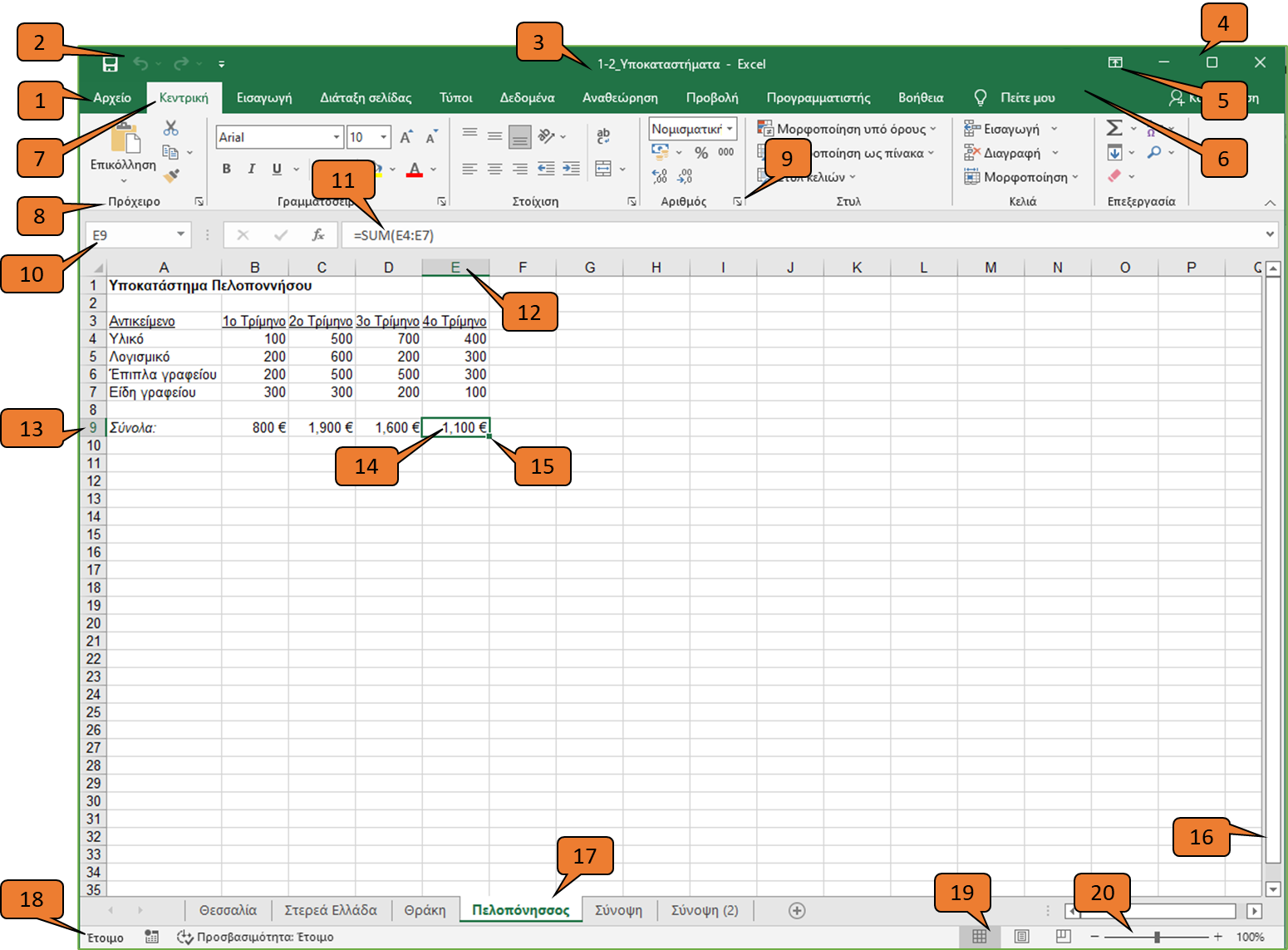
Εικόνα 1. Το παράθυρο της εφαρμογής Excel1. Καρτέλα Αρχείο
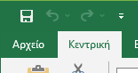
- Στην καρτέλα Αρχείο βρίσκονται εργαλεία διαχείρισης των βιβλίων εργασίας, όπως Δημιουργία, Αποθήκευση και Εκτύπωση
- Εδώ εμφανίζονται από προεπιλογή τα εργαλεία Αποθήκευση, Αναίρεση, Επανάληψη / Ακύρωση αναίρεσης .
Η γραμμή εργαλείων γρήγορης πρόσβασης είναι προσαρμόσιμη (μπορούμε να προσθέσουμε / αφαιρέσουμε εργαλεία). - Δείτε τη σελίδα: 1.3.1. Εμφάνιση και απόκρυψη γραμμών εργαλείων
- Στη γραμμή τίτλου εμφανίζεται το όνομα του ανοιχτού βιβλίου εργασίας και της εφαρμογής.
Ανάλογα με τις ρυθμίσεις της Εξερεύνησης αρχείων των Windows μπορεί το όνομα του αρχείου να εμφανίζει και την επέκτασή του (π.χ. απλώς Υποκαταστήματα ή Υποκαταστήματα.xlsx). - Δείτε τη σελίδα: 1.3.1. Εμφάνιση και απόκρυψη γραμμών εργαλείων
- Τα εργαλεία Ελαχιστοποίηση, Μεγιστοποίηση/Επαναφορά κάτω και Κλείσιμο του παραθύρου της εφαρμογής.
- Δείτε τη σελίδα: 1.3.1. Εμφάνιση και απόκρυψη γραμμών εργαλείων

- Η κορδέλα περιλαμβάνει τις καρτέλες και τα εργαλεία τους.
- Δείτε τη σελίδα: 1.3.1. Εμφάνιση και απόκρυψη γραμμών εργαλείων
- Η κάθε καρτέλα περιλαμβάνει ομαδοποιημένα εργαλεία που αφορούν συγκεκριμένη κατηγορία εργασιών (π.χ. η καρτέλα Εισαγωγή περιλαμβάνει τα εργαλεία που αφορούν την προσθήκη στοιχείων όπως πίνακες, εικόνες, κεφαλίδες και υποσέλιδα στο έγγραφο).
- Οι καρτέλες (π.χ. Αρχείο, Κεντρική, Εισαγωγή, κλπ.) μπορούν να εμφανίζονται πλήρως (με τα εργαλεία τους) ή να συμπτυχθούν και να εμφανίζονται τα εργαλεία μόνο όταν τα χρειαζόμαστε.
- Δείτε τη σελίδα: 1.3.1. Εμφάνιση και απόκρυψη γραμμών εργαλείων
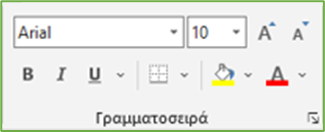
- Τα εργαλεία της κάθε καρτέλας είναι οργανωμένα σε ομάδες. Το όνομα της κάθε ομάδας εμφανίζεται κάτω από τα εργαλεία της.
- Δείτε και τη σελίδα: 1.3.1. Εμφάνιση και απόκρυψη γραμμών εργαλείων
- Αν το παράθυρο της εφαρμογής είναι μικρό, κάποιες ομάδες θα εμφανίζονται συμπτυγμένες και θα φαίνεται μόνο το όνομά τους μαζί με βέλος για εμφάνιση των εργαλείων τους.
- Κάποιες ομάδες περιλαμβάνουν τόσα πολλά εργαλεία ώστε δεν υπάρχει αρκετός χώρος για να εμφανιστούν όλα στην κορδέλα. Σε αυτήν την περίπτωση, εμφανίζονται στην κορδέλα τα πιο βασικά εργαλεία, και κάτω δεξιά στην ομάδα υπάρχει κουμπί Έναρξης παραθύρου διαλόγου ώστε να ανοίξει το αντίστοιχο παράθυρο διαλόγου, όπως για παράδειγμα στις ομάδες Γραμματοσειρά και Παράγραφος.
- Δείτε τη σελίδα: 1.3.1. Εμφάνιση και απόκρυψη γραμμών εργαλείων
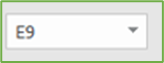
- Εδώ εμφανίζεται η διεύθυνση του επιλεγμένου κελιού.
- Εδώ εμφανίζεται το περιεχόμενο του επιλεγμένου κελιού.
- Το όνομα της στήλης στην οποία βρίσκεται το επιλεγμένο κελί εμφανίζεται με διαφορετικό χρώμα.
- Το όνομα της γραμμής στην οποία βρίσκεται το επιλεγμένο κελί εμφανίζεται με διαφορετικό χρώμα.
- Το επιλεγμένο κελί (ή τα επιλεγμένα κελιά αν είναι πολλά) εμφανίζεται με πράσινο περίγραμμα.
- Η λαβή συμπλήρωσης είναι το πράσινο τετραγωνάκι στην κάτω δεξιά γωνία του επιλεγμένου κελιού (ή της επιλεγμένης περιοχής κελιών).
- Η κατακόρυφη ράβδος κύλισης εμφανίζεται πάντα και χρησιμεύει στην μετακίνηση εντός του φύλλου εργασίας.
- Το κάθε φύλλο εργασίας εμφανίζει το όνομά του στην καρτέλα του, χαμηλά, κοντά στην γραμμή κατάστασης. Το ενεργό φύλλο εργασίας εμφανίζει την καρτέλα του με διαφορετικό χρώμα από τις υπόλοιπες.
- Εμφανίζει αριστερά χρήσιμες πληροφορίες για το έγγραφό μας και δεξιά εργαλεία αλλαγής προβολής και μεγέθυνσης.
- Δείτε τη σελίδα: 1.3.3. Ρύθμιση ποσοστού μεγέθυνσης − σμίκρυνσης προβολής (Ζουμ)
19. Εργαλεία προβολής
- Τα εργαλεία προβολής στη δεξιά πλευρά της γραμμής κατάστασης είναι ο γρήγορος τρόπος να αλλάξουμε την προβολή του φύλλου εργασίας.
- Τα εργαλεία ζουμ στην δεξιά άκρη της γραμμής κατάστασης είναι ο γρήγορος τρόπος αλλαγής της μεγέθυνσης του φύλλου εργασίας στην οθόνη μας.